按f几重装系统
- 分类:教程 回答于: 2023年02月01日 13:22:00
工具/原料:
系统版本:win7家庭版
品牌型号:联想ThinkPad E14 酷睿i5
方法/步骤:
方法一:联想电脑启动f12进u盘pe步骤
1、win7开机时按F几重装系统呢?通常情况来说,重装系统进u盘启动按键:F1, F2,F8,F9, F10,F12。但是不同的电脑品牌主板进启动项的快捷键可能会不一样。下面是比较常用的一些电脑品牌主板进启动项的快捷键汇总图。
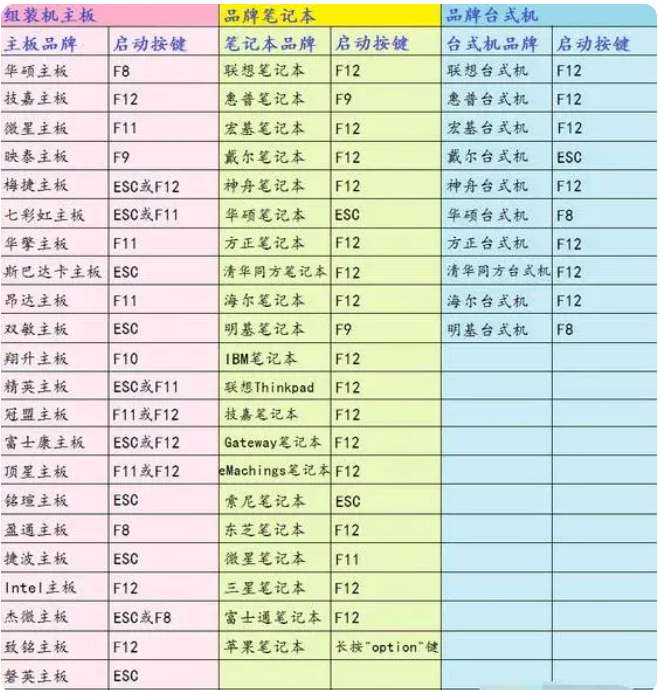
2、重启电脑,启动过程中不停按启动热键,比如联想电脑是F12。

3、在启动项选择菜单界面下,选择usb项,按回车键即可进入U盘重装页面。

4、如果是没有弹出快捷启动项的话,就需要修改BIOS。同样按启动热键进入bios,选择boot启动菜单,选择USB HDD选项,按回车键即可从U盘启动。

方法二:按键盘中的指定键即可帮助重装系统windows7
1.将制作好的U盘插入要重装系统的电脑,开机画面出现电脑品牌logo时,不停地按“f2键”进入“BIOS设置”。
2.通过键盘上的“右(→)方向键”选择“Boot”,然后“下(↓)方向键”选择“Boot Option #1”,然后按“enter键”,再按“上(↑)下(↓)键”选择“第三项”或“第四项”即U盘,按“enter键”,然后按“f10键”,电脑保存并重启。

总结:以上就是电脑win7开机时按F几重装系统的方法,用过的朋友都给与了高度评价,不会的朋友可以按照以上步骤操作,希望能帮助到大家。
 有用
26
有用
26


 小白系统
小白系统


 1000
1000 1000
1000 1000
1000 1000
1000 1000
1000 1000
1000 1000
1000 1000
1000 1000
1000 1000
1000猜您喜欢
- 电脑怎么清理c盘垃圾文件2022/09/16
- 笔记本屏幕亮度怎么调,小编教你怎么调..2018/03/30
- ppt是什么意思的缩写2021/11/06
- 关机重装系统怎么操作2022/11/12
- word文档目录怎么自动生成2022/06/25
- 演示苹果电脑重装系统教程..2021/08/28
相关推荐
- 电脑联想系统重装按哪个键..2023/04/28
- 32位win7纯净版安装步骤2017/01/22
- 为什么一键重装系统装不了呢?..2016/11/09
- 详解电脑系统重装了桌面文件如何恢复..2023/04/12
- 电脑运行输入%temp%是什么意思..2021/09/17
- 电脑为什么会蓝屏的原因2022/08/10

















